Catatan
Akses ke halaman ini memerlukan otorisasi. Anda dapat mencoba masuk atau mengubah direktori.
Akses ke halaman ini memerlukan otorisasi. Anda dapat mencoba mengubah direktori.
Ketika Anda menambahkan disk baru ke komputer Anda, disk tidak segera tersedia di Windows File Explorer. Pertama, Anda perlu menginisialisasi disk sehingga siap digunakan oleh Windows. Anda mungkin juga perlu menetapkan huruf drive ke cakram. Setelah menginisialisasi disk, Anda dapat memformatnya dan menyimpan file pada disk.
Artikel ini menjelaskan cara menginisialisasi disk baru yang tidak memiliki data yang ada. Jika Anda ingin menggunakan drive USB untuk prosedur ini, perlu diingat bahwa beberapa jenis drive USB tidak dapat diinisialisasi. Drive USB hanya diformat terlebih dahulu, kemudian diberi huruf drive.
Prasyarat
Untuk menyelesaikan prosedur dalam artikel ini, prasyarat berikut harus dipenuhi:
Akun pengguna harus menjadi anggota Operator Cadangan atau grup Administrator .
Disk baru yang tidak diinisialisasi yang tidak memiliki data yang ada.
Peringatan
Jika Anda ingin menginisialisasi disk yang sudah digunakan, pertama-tama simpan file yang ada ke lokasi cadangan. Proses inisialisasi menghapus semua data pada disk.
Jika disk yang ada memiliki kesalahan, coba pecahkan masalah disk untuk melihat apakah Anda dapat membaca file. Untuk informasi selengkapnya, lihat Memecahkan Masalah Disk Manajemen > Disk yang hilang atau tidak diinisialisasi.
Menginisialisasi disk baru
Langkah-langkah berikut menunjukkan cara menginisialisasi disk baru dengan Manajemen Disk. Jika Anda lebih suka menggunakan PowerShell, jalankan cmdlet Initialize-Disk .
Buka Manajemen Disk dengan izin Administrator. Dari menu Mulai Windows, masukkan Buat dan format partisi hard disk.
Dalam daftar hasil, klik kanan Buat dan format partisi hard disk dan pilih Jalankan sebagai administrator>Ya.
Jika Anda tidak dapat membuka Manajemen Disk dengan izin Administrator, ikuti langkah-langkah berikut:
Dalam kotak Pencarian pada taskbar, masukkan Manajemen Komputer.
Dalam daftar hasil, klik kanan Manajemen Komputer dan pilih Jalankan sebagai administrator>Ya.
Dalam dialog Manajemen Komputer, buka bagianManajemen DiskPenyimpanan>.
Di Manajemen Disk, temukan disk yang akan diinisialisasi. Jika disk Offline, klik kanan disk dan pilih Online.
Klik kanan disk dan pilih Inisialisasi Disk:

Dalam dialog Inisialisasi Disk , konfirmasikan bahwa disk yang benar dipilih, periksa gaya partisi, dan pilih OK.
Gaya partisi default adalah GUID Partition Table (GPT). Untuk informasi selengkapnya, lihat Gaya partisi (GPT dan MBR).
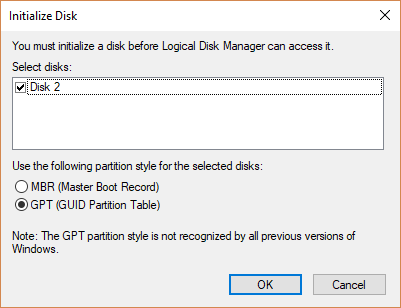
Status disk secara singkat berubah menjadi Inisialisasi. Setelah inisialisasi disk selesai, status disk berubah menjadi Online.
Jika inisialisasi disk gagal, lihat Memecahkan Masalah Disk Manajemen > Disk yang hilang atau tidak diinisialisasi.
Di Manajemen Disk, temukan disk yang diinisialisasi dan konfigurasikan disk:
Klik kanan ruang Tidak Dialokasikan pada drive, pilih Volume Sederhana Baru, dan pilih Berikutnya.
Tentukan ukuran volume, dan pilih Berikutnya.
Pendekatan umumnya adalah menerima ukuran default, yang menggunakan seluruh drive. Untuk mempelajari selengkapnya tentang kapasitas drive yang didukung, lihat Dukungan Windows untuk hard disk yang lebih besar dari 2 TB.
Pilih huruf drive yang akan ditetapkan ke volume, dan pilih Berikutnya.
Tentukan sistem file yang akan digunakan (biasanya NTFS), dan pilih Berikutnya.
Pilih Selesai untuk menyiapkan disk baru.
Gaya partisi (GPT dan MBR)
Disk dapat dibagi menjadi potongan yang disebut partisi. Setiap partisi memiliki gaya partisi, bahkan ketika disk hanya memiliki satu partisi.
Windows menggunakan dua gaya partisi untuk memahami cara mengakses data pada disk:
| Gaya partisi | Penggunaan |
|---|---|
| Guid Partition Table (GPT) | Sebagian besar komputer menggunakan jenis disk GPT untuk hard drive dan solid-state drive (SSD). GPT lebih kuat dan memungkinkan volume yang lebih besar dari 2 terabyte (TB). |
| Master Boot Record (MBR) | Gaya MBR adalah jenis disk yang lebih lama. Gaya ini digunakan oleh komputer 32-bit, komputer yang lebih lama, dan drive yang dapat dilepas seperti kartu memori. |
Anda biasanya tidak perlu khawatir tentang menetapkan gaya partisi. Windows secara otomatis menggunakan tipe diska yang sesuai.